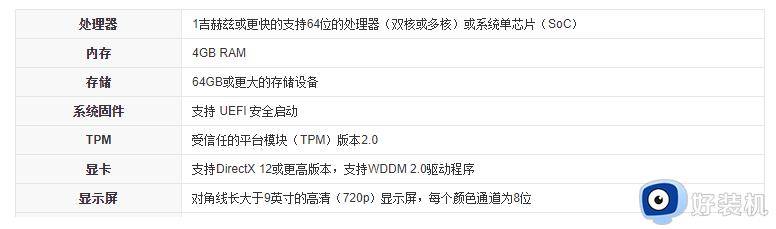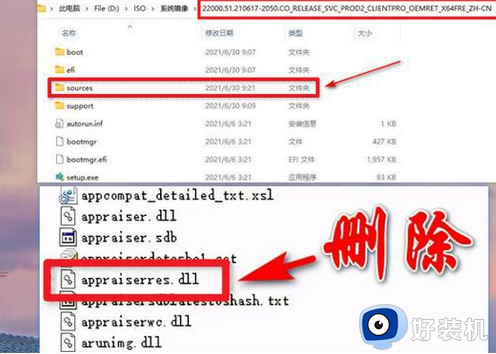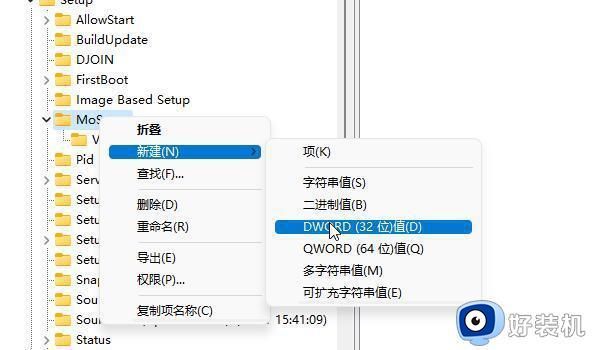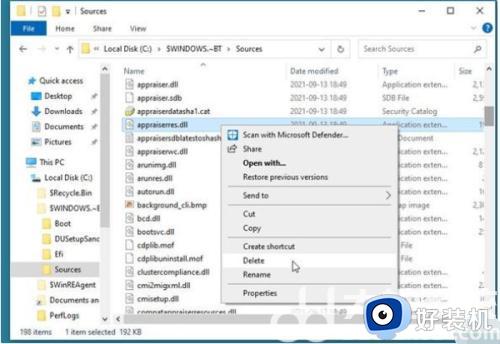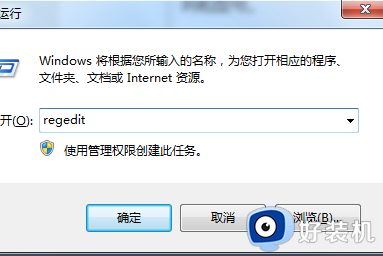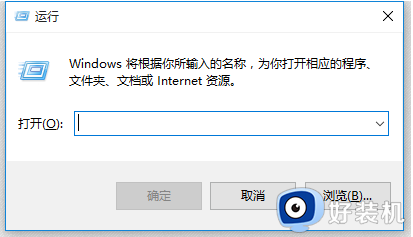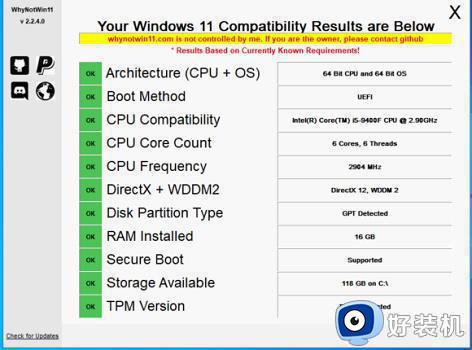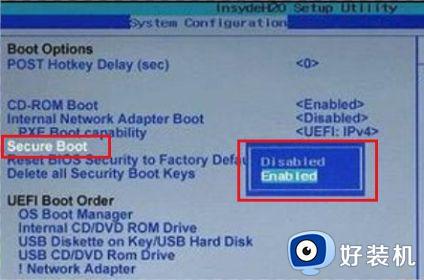不符合win11最低系统要求解决方案 win11不符合最低配置要求如何处理
有许多用户都想要体验一下win11系统,所以就会纷纷升级更新,但是有不少用户在安装的时候,却遇到了不符合win11最低系统要求的提示,这样就不能成功安装了,遇到了这样的问题该怎么办才好呢,大家别担心,今天就由笔者给大家详细介绍一下win11不符合最低配置要求的处理方法。
具体方法如下:
1、首先进入BIOS设置,依次点击“OC(超频)→CPU features(处理器属性)→Eexecute disable bit(执行禁用位)”,最后将其设置为“Enabled(启用)”即可。
2、在安装win11之前为防止数据丢失,先备份电脑重要文件到移动硬盘。接着下载win11系统镜像文件,将ISO镜像文件解压并打开sources文件,删除里面的“appraiserres.dll”文件。
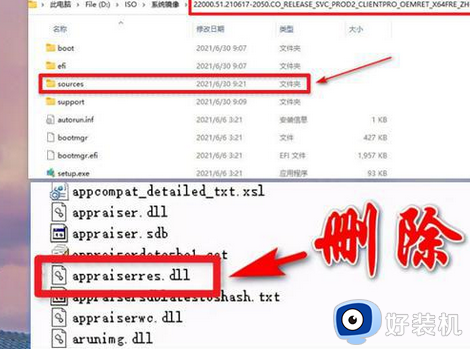
3、删除之后,继续选择运行“Setup.exe”,进入安装向导点击“更改安装程序下载更新方式”。注意现在要断开电脑的网络,在【获取更新、驱动程序和可选功能】界面,选择“不是现在”。
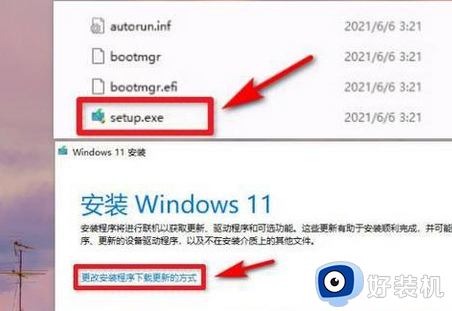
4、确保电脑处于没有网络的状态,然后向导显示【正在获取更新】,我们耐心等待即可。
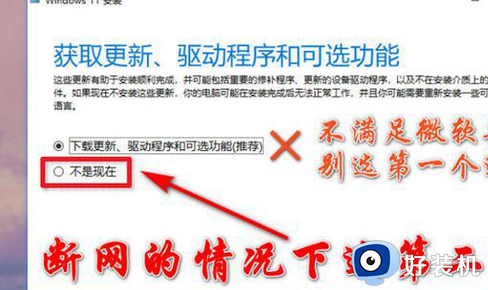
5、接下来出现【选择要保留的内容】,小编建议选择第一项,保留个人文件和应用,也便于后期回退到win10系统。不过大家根据自己的情况选择即可。
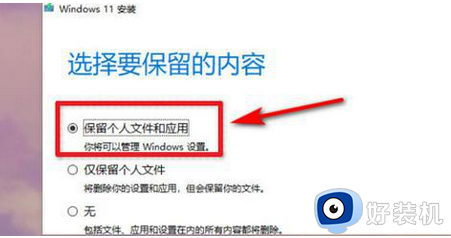
6、选择完后,系统开始【安装windows11】,等待升级安装完成就可以体验新操作系统了。
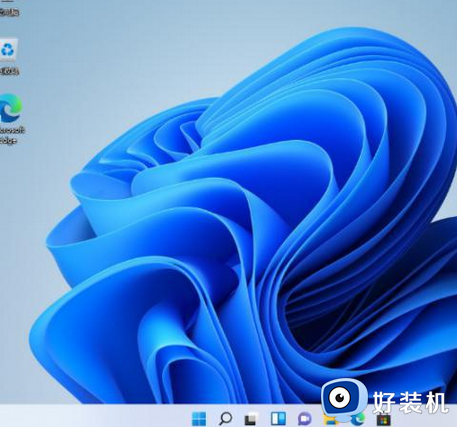
关于不符合win11最低系统要求解决方案的详细内容就给大家介绍到这里了,有遇到一样情况的用户们可以参考上述方法步骤来进行解决,希望帮助到大家。